PowerShell ist eine leistungsstarke Skriptsprache, und Skripting bedeutet die Möglichkeit zur Automatisierung. Die Installation von PowerShell auf einem Mac kann jedoch etwas knifflig sein. Keine Sorge! Dieses Tutorial führt Sie durch die Installation von PowerShell auf einem Mac.
Nachdem Sie diesem Tutorial gefolgt sind, können Sie PowerShell auf Ihrem Mac genauso verwenden wie auf einem Windows-Computer.
Lesen Sie weiter, um Ihren Mac mit PowerShell zu optimieren!
Voraussetzungen
Dieses Tutorial wird als praktische Demonstration durchgeführt. Wenn Sie mitmachen möchten, stellen Sie sicher, dass Sie einen Mac mit macOS High Sierra (oder neuer), Homebrew und Xcode installiert haben.
PowerShell für Mac mit Homebrew installieren
Homebrew ist ein Paketmanager für den Mac, ähnlich wie apt für Ubuntu oder Yum für Fedora. Es erleichtert die Installation von Software auf einem Mac erheblich im Vergleich zur manuellen Durchführung.
Homebrew ermöglicht Ihnen die Installation der neuesten stabilen oder Vorabversion von PowerShell für Mac auf Ihrem Computer durch Ausführen einiger Befehle.
PowerShell für Mac installieren (Stabil)
A stable version means that the software has been thoroughly tested and is suitable for use in a production environment.
Um das stabile PowerShell für Mac mithilfe von Homebrew zu installieren, befolgen Sie diese Schritte:
1. Starten Sie die Terminalanwendung.
2. Führen Sie den folgenden Befehl aus, um PowerShell zu installieren. Der Teil „brew“ ist der Kernbefehl von Homebrew, und der Teil „cask“ ist eine Erweiterung, die es Homebrew ermöglicht, macOS-Anwendungen zu installieren.
Nach Abschluss der Installation sehen Sie eine Ausgabe ähnlich der untenstehenden. Die neueste stabile Version von PowerShell ist zum Zeitpunkt dieses Schreibens 7.2.6.

3. Führen Sie abschließend den folgenden Befehl aus, um PowerShell zu starten.
Sie sehen etwas Ähnliches wie den untenstehenden Screenshot, was darauf hinweist, dass PowerShell auf Ihrem Mac läuft.
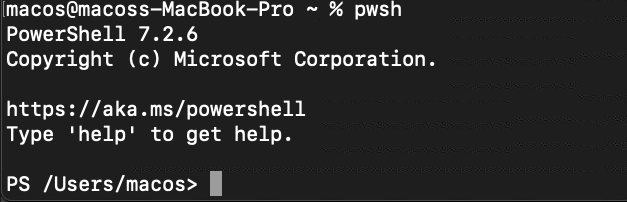
Installation von PowerShell für Mac (Vorschau)
Microsoft veröffentlicht auch Vorschauversionen von PowerShell. Diese Versionen enthalten neue Funktionen, die noch nicht gründlich getestet wurden und nicht für den Produktionsgebrauch geeignet sind. Sie möchten jedoch möglicherweise eine Vorschauversion installieren, um die neuen Funktionen zu testen.
Um eine Vorschauversion von PowerShell für Mac zu installieren, befolgen Sie die folgenden Schritte.
1. Führen Sie den folgenden Befehl aus, um das Homebrew-Versionen-Repository hinzuzufügen. Dieses Repository enthält Vorschauversionen verschiedener Anwendungen, einschließlich PowerShell.
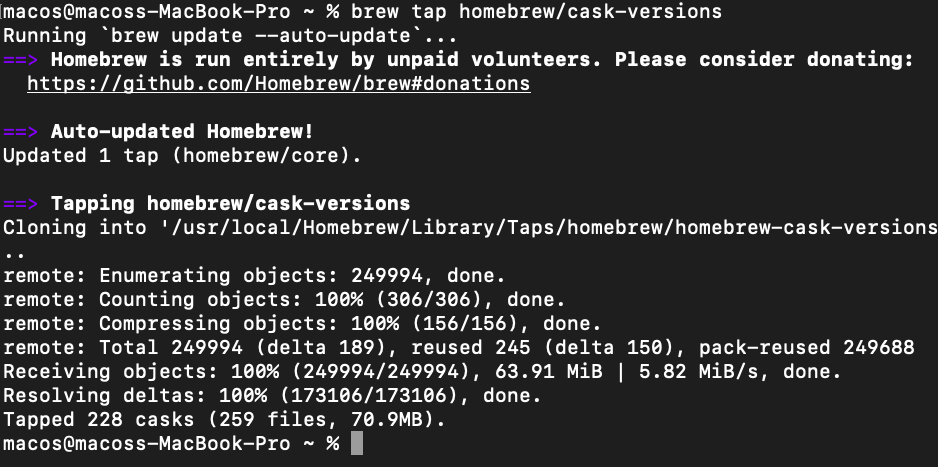
2. Führen Sie anschließend den folgenden Befehl aus, um die neueste PowerShell-Vorschauversion zu installieren.
Nach Abschluss der Installation sehen Sie eine Ausgabe ähnlich der untenstehenden. Zum Zeitpunkt dieses Schreibens ist die neueste PowerShell-Vorschauversion 7.3-preview.7.

3. Um PowerShell-Vorschau zu starten, führen Sie den folgenden Befehl in Ihrem Terminal aus.

Aktualisierung von PowerShell für Mac
PowerShell für Mac erhält regelmäßige Updates, und Sie können auf die neueste Version über Homebrew aktualisieren. Neue Versionen enthalten oft Fehlerkorrekturen und Leistungsverbesserungen.
Um PowerShell für Mac auf die neueste stabile Version zu aktualisieren, führen Sie die folgenden Befehle in Ihrem Terminal aus. Der erste Befehl aktualisiert die Paketliste von Homebrew. Die zweiten und dritten Befehle aktualisieren PowerShell für Mac auf die neuesten stabilen und Vorabversionen, jeweils.
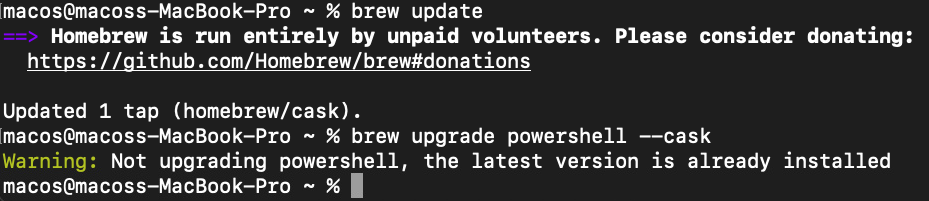

Installation von PowerShell für Mac mit PKG-Dateien
Microsoft bietet PowerShell für Mac auch in Form von PKG-Installationsdateien an. Diese Dateien können Sie von der PowerShell GitHub Releases-Seite herunterladen.
Der PKG-Installer ist für Sie geeignet, wenn Sie Software lieber über die grafische Benutzeroberfläche anstelle der Befehlszeile installieren. Befolgen Sie diese Schritte, um PowerShell mithilfe einer PKG-Datei zu installieren:
1. Öffnen Sie Ihren Browser, rufen Sie die neuesten PowerShell GitHub Releases Seite auf und klicken Sie auf das Dropdown-Menü „Assets“.
2. Klicken Sie auf den Link zur PowerShell PKG-Datei für den CPU-Typ Ihres Computers. Wenn Sie einen Mac mit einem M1-Chip haben, wählen Sie die Option arm64; andernfalls wählen Sie den x64-Link. Zum Zeitpunkt dieses Schreibens ist die neueste stabile Version 7.2.6.
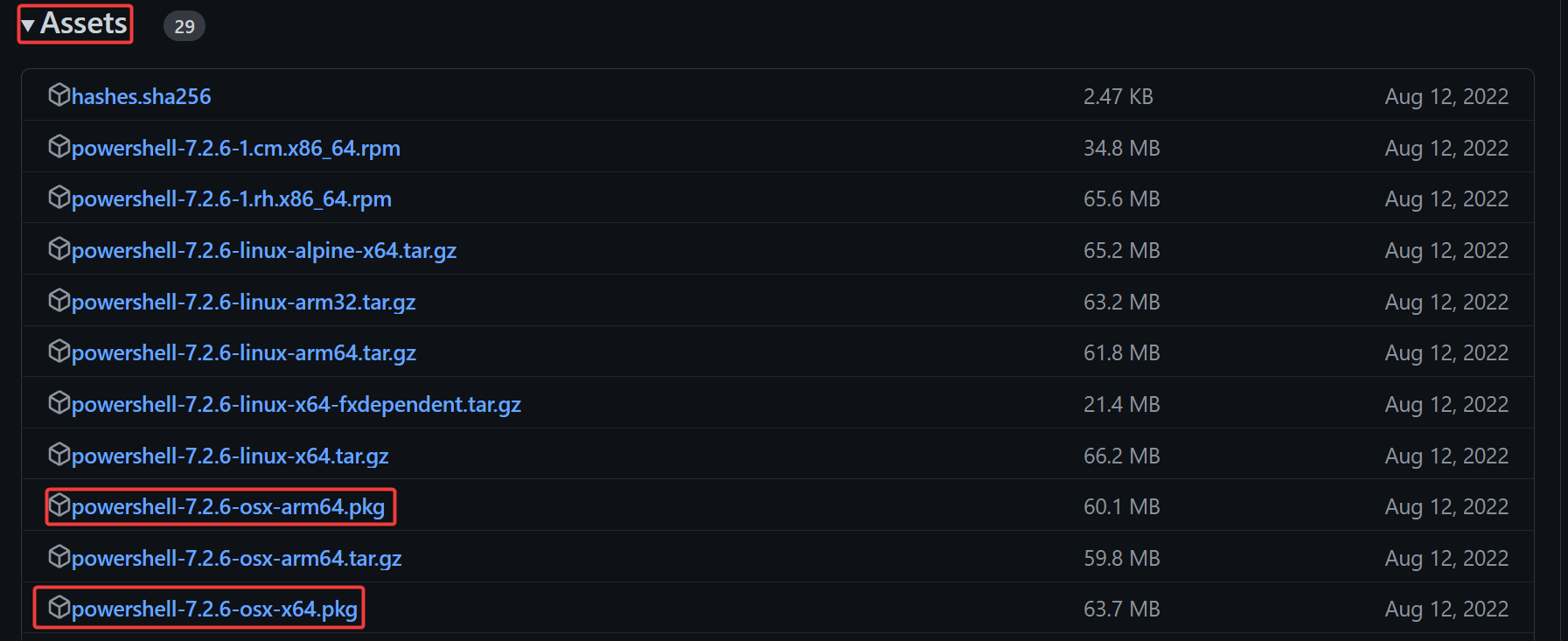
3. Speichern Sie die Datei in Ihrem Download-Ordner.
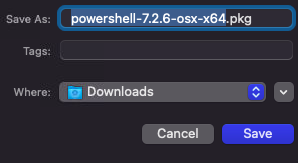
4. Nachdem Sie die Datei heruntergeladen haben, doppelklicken Sie darauf, um den Installer zu starten, und klicken Sie auf Öffnen.
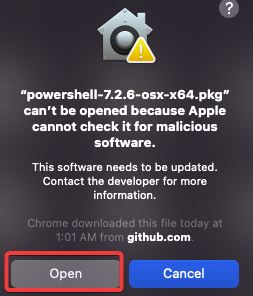
5. Klicken Sie auf Fortfahren auf dem Einführungsbildschirm.
PowerShell für Mac unterstützt nur die Installation im aktuellen Benutzerkonto. Sie können keinen benutzerdefinierten Installationsziel-Pfad wählen.
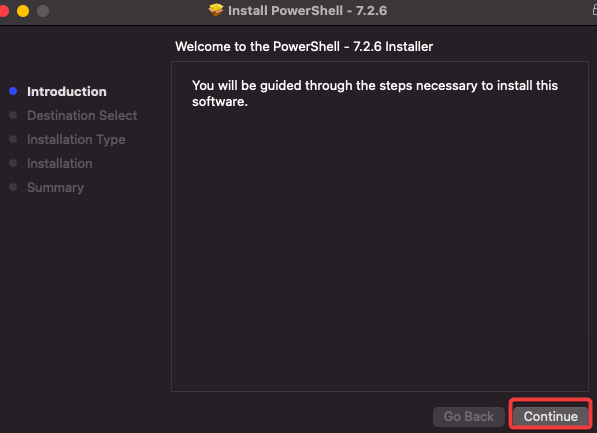
6. Klicken Sie auf Installieren auf dem Bildschirm für den Installations typ.
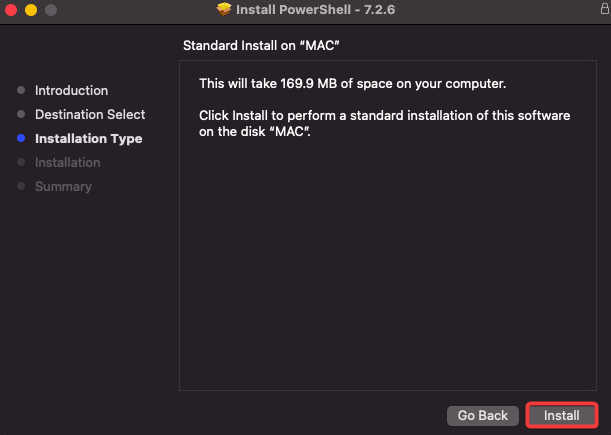
7. Klicken Sie auf Schließen auf dem Zusammenfassungsbildschirm, um die Installation abzuschließen.
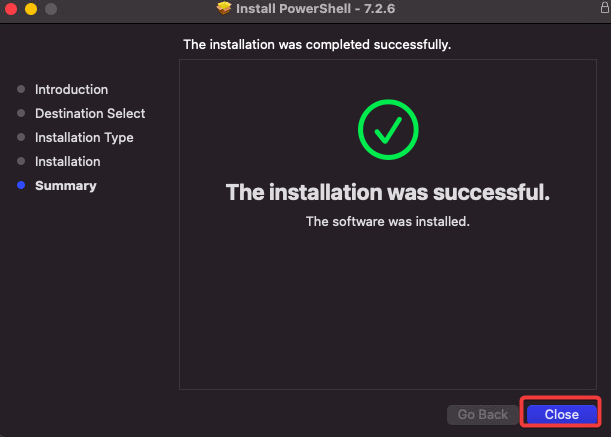
8. Starten Sie schließlich PowerShell aus dem Launchpad und geben Sie PowerShell im Suchfeld ein. Klicken Sie auf PowerShell in den Ergebnissen, um es zu öffnen.
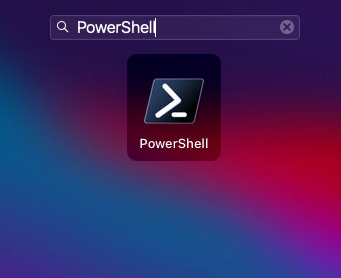
PowerShell für Mac installieren mithilfe des Dot Net Developer CLI
Eine andere Möglichkeit, PowerShell für Mac zu installieren, besteht darin, das Dot Net Developer CLI zu verwenden. Das Dot Net Developer CLI ist eine plattformübergreifende DOTNET-Befehlszeilenschnittstelle (CLI), die es Ihnen ermöglicht, DOTNET-Anwendungen zu entwickeln, zu erstellen, auszuführen und zu veröffentlichen.
Wenn Sie ein Entwickler sind und bereits dotnet CLI installiert auf Ihrem Mac haben, könnte diese Methode der einfachste Weg zur Installation von PowerShell sein.
1. Führen Sie den unten stehenden Befehl aus, um PowerShell mit dotnet CLI zu installieren.
Nach Abschluss der Installation sehen Sie eine Ausgabe ähnlich der unten stehenden.

2. Führen Sie nun den unten stehenden cat-Befehl aus, um die PATH-Variable zu aktualisieren. Dieser Befehl fügt das Installationsverzeichnis von PowerShell Ihrer PATH-Umgebungsvariable hinzu, damit Sie PowerShell aus jedem Verzeichnis starten können.
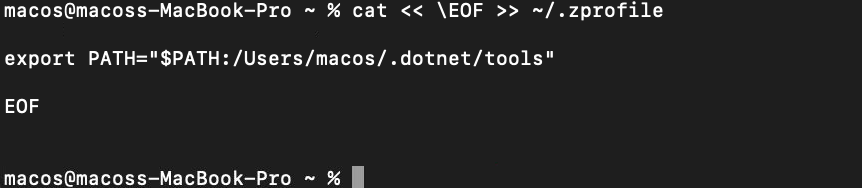
3. Führen Sie als nächstes den folgenden Befehl aus, um die Umgebungsvariable in Ihrer Terminalsession neu zu laden.

4. Starten Sie PowerShell, indem Sie den Befehl pwsh in Ihrem Terminal ausführen.
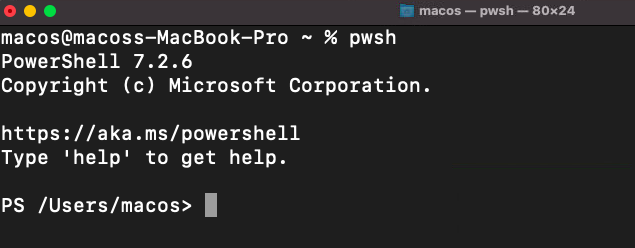
Abschluss
PowerShell ist ein ausgezeichnetes Werkzeug zur Automatisierung von Aufgaben auf jeder Plattform, die es unterstützt. In diesem Tutorial haben Sie gelernt, wie Sie PowerShell für Ihren Mac mithilfe von Homebrew, PKG-Dateien und der Dot Net Developer CLI installieren.
Zu diesem Zeitpunkt sollten Sie ein gutes Verständnis dafür haben, wie Sie PowerShell auf Ihrem Mac installieren können. Sie können jetzt damit beginnen, PowerShell zu verwenden, um Aufgaben auf Ihrem Mac zu automatisieren. Mit diesem neu gewonnenen Wissen könnten Sie als Administrator komplexe Prozesse skripten, von denen Sie wissen, dass sie Ihnen Zeit sparen werden.
Wer weiß, vielleicht ist Ihr nächstes Skript dasjenige, das Ihnen hilft, den Freigabeprozess Ihres Unternehmens zu automatisieren!













